La fonctionnalité de thème de bureau a été introduite pour la première fois avec Windows 7 et est également présente dans la dernière version de Windows 10. Alors qu’un thème de bureau comprend généralement un certain nombre de grands fonds d’écran, vous pouvez regrouper les curseurs de souris, les schémas sonores, icônes de bureau et économiseurs d’écran avec elle.
Sous Windows 7 et 8 / 8.1, nous pourrions facilement installer de nouveaux thèmes et basculer entre les thèmes installés en ouvrant la fenêtre de personnalisation.
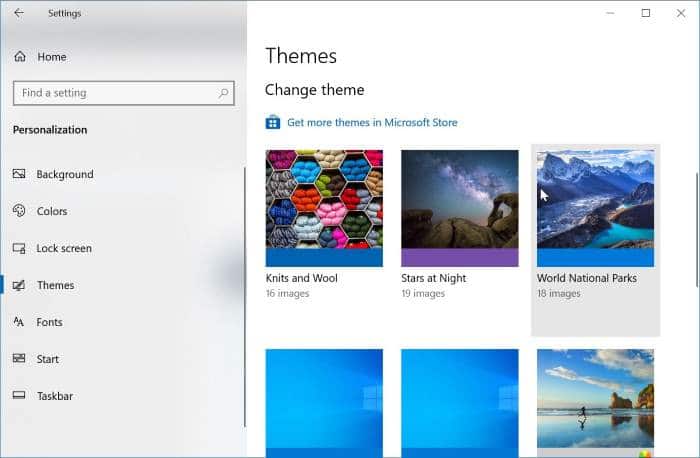
Dans Windows 10, lorsque vous cliquez avec le bouton droit sur le bureau et que vous cliquez sur l’option Personnaliser, la section Personnalisation de l’application Paramètres se lance au lieu de la fenêtre de personnalisation classique. Pour cette raison, si vous souhaitez remplacer le thème par défaut par celui que vous venez d’installer dans Windows 10 ou désinstaller un thème de bureau pour libérer de l’espace disque, vous devez suivre quelques étapes supplémentaires.
Que vous souhaitiez basculer entre les thèmes installés ou désinstaller un thème dans Windows 10, vous pouvez utiliser les instructions données dans les méthodes ci-dessous.
REMARQUE: les thèmes du bureau sont complètement différents des styles visuels. Ce guide couvre uniquement l’installation et la commutation entre les thèmes de bureau et non les styles visuels.
Étape 1: Clic-droit sur le bureau, cliquez sur Personnaliser option pour ouvrir et accéder à la section Personnalisation de l’application Paramètres.
Étape 2: Basculez vers les thèmes en cliquant sur Thèmes.
Étape 3: le Change le thème la section montre tous les thèmes installés. Pour appliquer un thème, cliquez dessus. Pour télécharger plus de thèmes, cliquez sur le lien Obtenir plus de thèmes dans le Microsoft Store pour ouvrir la page des thèmes dans l’application Windows 10 Store, puis installez les thèmes de votre choix.
Et si vous souhaitez modifier la couleur par défaut, suivez notre procédure pour ouvrir la fenêtre Couleur et apparence dans l’aide de Windows 10. La couleur du thème peut également être modifiée dans l’application Paramètres.
Étape 1: Il existe de nombreux endroits sûrs sur le Web où vous pouvez télécharger des centaines de thèmes élégants. L’un d’eux est la page de la galerie de personnalisation de Microsoft.
Visiter l’officier Galerie de personnalisation Windows page pour télécharger tous les thèmes que vous souhaitez. La galerie de personnalisation propose plus de 300 thèmes. Notez que les thèmes publiés pour Windows 7 et Windows 8 sont également compatibles avec Windows 10.
Étape 2: Après avoir téléchargé les thèmes, double-cliquez sur un thème pour installer et appliquer le thème.
Vous pouvez également cliquer avec le bouton droit sur un thème, puis cliquer sur l’option Ouvrir pour installer et appliquer le thème. Le thème installé peut être visualisé en accédant à réglages > Personnalisation > Thèmes.
Pour basculer entre les thèmes installés, suivez les instructions de la méthode 1 ou de la méthode 3.
L’application officielle du Store propose désormais des centaines de thèmes pour Windows 10. Voici comment installer des thèmes du Store dans Windows 10.
Étape 1: Cliquez sur Ici pour ouvrir la section Thèmes Windows dans le navigateur Web actuel. Parcourir tous les thèmes cliquez sur un thème pour afficher tous les fonds d’écran inclus dans le thème.
Étape 2: Clique le Obtenir bouton. Lorsque le message demandant l’autorisation d’ouvrir la page dans le Microsoft Store s’affiche, cliquez sur Ouvrez le Microsoft Store ou Oui bouton.
Étape 3: La page du thème sélectionné s’ouvre maintenant avec l’application Store. Clique le Obtenir bouton pour installer le thème. Tous les thèmes installés peuvent être visualisés en accédant à réglages > Personnalisation > Thèmes page.
À quelle fréquence installez-vous de nouveaux thèmes de bureau?